Создание логотипа
Чтобы создать логотип мне понадобились программы: Adobe Photoshop CS2 и CorelDRAW 12.
Adobe Photoshop CS2 был использован мною для подготовки изображения купола, которое в дальнейшем было помещено во внутренний радиус буквы “Р”. Открыв фотографию, формата “JPEG” с изображением храма, я выделила необходимую область (купол) инструментом “магнитное лассо (magnetic lasso)”. Инструмент “магнитное лассо (magnetic lasso)” – инструмент выделения, применяемый при выборе объектов неправильной формы с отчетливым контуром. При рисовании контура выделяемой области с помощью этого инструмента контур “прилипает” к границе светлого и темного участков изображения. После того как необходимая область была выделена, я скопировала ее в буфер обмена и переместила в новый документ Adobe Photoshop. Чтобы фон вокруг купола соответствовал общему фону пригласительного билета, необходимо было открыть фотографию, которая будет использоваться в качестве фоновой картинки пригласительного билета, в Adobe Photoshop. Инструментом “Пипетка (Eyedropper tool)” я выбрала область, где будет расположен логотип, и скопировала этот цвет. Теперь в документе, где находится купол, инструментом заливки “Paint Bucket” я залила область вокруг купола. Далее необходимо было выделить все изображение (Ctrl + A) и скопировать в буфер обмена, после чего мне пришлось переместить их в Corel Draw.
С помощью инструментов “Кривая Безье” и “Эллипс” мною были созданы три объекта (рис.1).
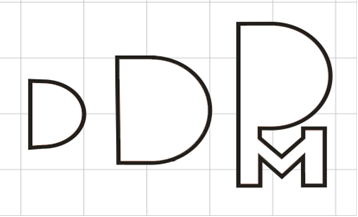
Рис.1
Инструмент “Кривая Безье” применялся для создания прямых, а инструментом “Эллипс” создана окружность, которая в дальнейшем нажатием кнопки “Дуга” преобразовалась в дугу. Инструментом “Форма” я сдвинула узлы таким образом, что дуга приняла форму полуокружности.
Далее две фигуры, расположенные слева (рис.1), были наложены одна на другую и комбинированы (компоновать -> комбинировать) (рис.2).
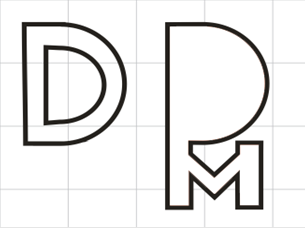
Рис.2
После чего обе фигуры были залиты мною красным цветом (инструмент “однородная заливка”). Каждый объект я разместила на соответствующий план (включая ранее скопированный купол) – клик правой кнопкой мыши на выделенном объекте, во всплывающем меню выбрать “Порядок”. На заднем плане – самая большая фигура (контур), посередине купол, на переднем плане оставшаяся третья фигура (напоминает английскую букву “D”). Наложив один объект на другой, мя получила практически готовый логотип.
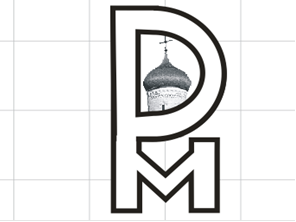
Осталось только добавить тень. Для этого я использовала инструмент “Интерактивная Тень”. Зажав левую клавишу мыши примерно в середине логотипа, нужно было переместить курсор немного правее. Естественно , возможно создание тени, не обязательно из центральной точки, а откуда угодно и в каком угодно направлении.

